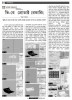হোম > ভি-রে প্রোডাক্ট রেন্ডারিং
লেখক পরিচিতি
লেখকের নাম:
টংকু আহমেদ
মোট লেখা:৫৩
লেখা সম্পর্কিত
পাবলিশ:
২০১১ - সেপ্টেম্বর
তথ্যসূত্র:
কমপিউটার জগৎ
লেখার ধরণ:
থ্রিডি স্টুডিও ম্যাক্স
তথ্যসূত্র:
মাল্টিমিডিয়া
ভাষা:
বাংলা
স্বত্ত্ব:
কমপিউটার জগৎ
ভি-রে প্রোডাক্ট রেন্ডারিং
থ্রিডিএস ম্যাক্স ব্যবহার করে একটি প্রোডাক্ট মডেলের জন্য ভি-রে রেন্ডারিং সেটআপ তৈরির কৌশল দেখানো হয়েছে।
১ম ধাপ :
শুরুতে বেজ বা গ্রাউন্ড তৈরি করার জন্য লেফট ভিউতে ১২০ ডিগ্রির কোনে একটি লাইন তৈরি করুন; চিত্র-০১। নিচের সেগমেন্টটিকে ভূমি বরাবর স্থাপন করার জন্য এটিকে সিলেক্ট করে টুলবারের সিলেক্ট অ্যান্ড মুভ টুলে রাইট ক্লিক করে ‘মুভ ট্রান্সফর্ম টাইপ-ইন’ এডিটরটি ওপেন করুন এবং এর জেড ভ্যালুর ডানের স্পিনারের ওপর কার্সর নিয়ে রাইট ক্লিক করুন। কাজটি ম্যাক্স ইন্টারফেসের নিচের দিকের ‘অ্যাবসুলিউট মোড ট্রান্সফর্ম টাইপ-ইন’ থেকেও করতে পারেন; চিত্র-০২। এর ফলে জেড ভ্যালু ০ (শূন্য) হয়ে যাবে। এডিট স্ট্যাক থেকে ‘ভারটেক্স’ সাব-অবজেক্ট মোডে গিয়ে বাম দিকের নিচের ভারটেক্সটি সিলেক্ট করুন এবং মোট দূরত্বের ২/৩ অংশ পরিমাণ ফিলেট করুন; চিত্র-০৩। লাইনটির নাম দিন গ্রাউন্ড। মডিফায়ার লিস্ট থেকে এটির ওপরে ‘এক্সটুড’ মডিফায়ারটি অ্যাপ্লাই করে প্রয়োজনমতো অ্যামাউন্ট নিন এবং সেগমেন্ট = ২ টাইপ করুন। কমান্ড প্যানেল->হাইবার কী->এফেক্ট পিভোট ওনলি->সেন্টার টু অবজেক্ট বাটনে ক্লিক করে পিভোটটি সেন্টারে নিন এবং এ অবস্থায় পিভোটের জেড/হাইট শূন্যতে স্থা্পন করার জন্য আগের মতো ট্রান্সফর্ম টাইপ-ইনের জেড ভ্যালুর ডানের স্পিনারের ওপর রাইট ক্লিক করুন; চিত্র-০৪, ০৫। ‘মুভ ট্রান্সফর্ম টাইপ-ইন’ এডিটরের এক্স ও ওয়াই এক্সিসের ডানে স্পিনার দুটিতে রাইট ক্লিক করে গ্রাউন্ডটিকে সিনের সেন্টারে স্থাপন করুন; তবে কাজটি করার আগে কমান্ড প্যানেলের ক্রিয়েট বা অন্য কোনো ট্যাবে ক্লিক করে ইফেক্ট পিভোট মোড থেকে বেরিয়ে আসতে হবে; চিত্র-০৬। গ্রাউন্ডের স্মুথনেস বাড়ানোর জন্য লাইনের ইন্টারপুলেশন->অ্যাডাপ্টিভ অপশনকে চেক করে দিতে পারেন; চিত্র-০৭। লক্ষ করুন গ্রাউন্ডটি কালো দেখাচ্ছে, এর কারণ হলো এর নরমালস্ উল্টা দিকে আছে। নরমালসে্র দিক পরিবর্তনের জন্য মডিফায়ার লিস্ট থেকে ‘নরমাল’ মডিফায়ার অ্যাপ্লাই করুন। এখন নিশ্চয় গ্রাউন্ডের সঠিক রং দেখাচ্ছে; চিত্র-০৮। গ্রাউন্ড তৈরির কাজ শেষ হলো। এবার সিনটিকে ভি-রে সিন এবং গ্রাউন্ডে ভি-রে মেটেরিয়াল অ্যাসাইন করুন। এর জন্য প্রথমে F10 প্রেস করে রেন্ডারার সিন->অ্যাসাইন রেন্ডারার->প্রোডাকশন-চুজ রেন্ডারার->ভি-রে সিলেক্ট করে ওকে করুন; চিত্র-০৯। এখন সিনটি ডিফল্ট স্ক্যান লাইন থেকে ভি-রে রেন্ডারে পরিণত হয়েছে। এবার M প্রেস করে ‘মেটেরিয়াল এডিটর’ উইন্ডোটি ওপেন করুন এবং এর প্রথম খালি স্লটটি সিলেক্ট করে মেটেরিয়াল টাইপ/স্ট্যান্ডার্ড বাটনে ক্লিক করুন। মেটেরিয়াল/ম্যাপ ব্রাউজার ওপেন হবে। এখানকার VRayMtl লেখাটি সিলেক্ট করে ওকে অথবা লেখাটির ওপর ডাবল ক্লিক করুন; চিত্র-১০। স্লটটির নাম দিন ‘গ্রাউন্ড’ এবং এর ডিফিউজ কালার বাটনে ক্লিক করে এর কালার R = G = B = ২৩০ করে দিন। সবশেষে মেটেরিয়ালটি গ্রাউন্ড অবজেক্টে অ্যাসাইন করে দিন; চিত্র-১১।
২য় ধাপ :
প্রোডাক্ট হিসেবে টপভিউ পোর্টে কমান্ড প্যানেল ->ক্রিয়েট ->জিয়োমেট্রি->স্ট্যান্ডার্ড পিরিমিটিভ্ ->অবজেক্ট টাইপ থেকে টি-পট সিলেক্ট করে একটি টি-পট তৈরি করুন। এর সেগমেন্ট ৪-কে বাড়িয়ে ৮ করে দিন; চিত্র-১২। অন্য অবজেক্ট হিসেবে এক্সটেনডেড পিরিমিটিভ্ ->অবজেক্ট টাইপ->টোরাসনট সিলেক্ট করে টি-পটের ডানে ড্র করুন। যার রেডিয়াস = ৮.৫, সেগমেন্ট = ২০০, পি = ২.০ , কিউ = ৩.০। ক্রস সেকশনষরেডিয়াস = ২, সাইডস = ২৪, ল্যাম্পস = ৫, ল্যাম্প হাইট = ১.০ নির্ধারণ করে দিন; চিত্র-১৩। পরে এই দুটি অবজেক্টে (টি-পট ও টোরাসনট) মেটেরিয়াল অ্যাসাইন করা হয়েছে।
৩য় ধাপ :
৩য় ধাপে লাইট ও ক্যামেরা সেটিংয়ের কাজ করা হয়েছে। ক্রিয়েট->ক্যামেরা->সট্যান্ডার্ড->অবজেক্ট টাইপ->টার্গেট থেকে টপ-ভিউতে একটি ক্যামেরা তৈরি করে পারস্পেকটিভ ভিউকে সিলেক্ট রেখে কীবোডের্র ‘C’ প্রেস করে ক্যামেরা ভিউ করে নিন এবং ক্যামেরা কন্ট্রোলিং টুলগুলোর সাহায্যে আপনার পছন্দমতো ভিউ তৈরি করুন; চিত্র-১৪।
এখন সিনটিতে ভি-রে লাইট সেট করতে হবে। তার জন্য কমান্ড প্যানেলের ক্রিয়েটষলাইটস্ষড্রপ-ডাউন লিস্ট (স্ট্যানডার্ড) ->ভি-রে->অবজেক্ট টাইপ->ভি-রে লাইট সিলেক্ট করে টপ-ভিউ পোর্টে একটি ‘ভি-ওে প্লেন’ লাইট আকুঁন; চিত্র-১৫। লাইটটি X এক্সিসে ৩০ ডিগ্রি এবং Z এক্সিসে কমবেশি -৩০ ডিগ্রি রেটেট করে ভূমি থেকে ১৫ ফুট পরিমাণ ওপরে, অবজেক্ট দুটি থেকে চিত্র-১৬-এর মতো প্রয়োজনীয় দূরত্বে ও অবস্থানে সেট করুন। লাইটটির প্যারামিটার থেকে মাল্টিপ্লায়ার = ১০, সাইজ->হাফ লেন্থ = ৬০, হাফ উইডথ = ৩০ টাইপ করে দিন। এখন একবার ক্যামেরা ভিউ থেকে রেন্ডার করে দেখুন; চিত্র-১৬, ১৭। লাইটের পরিমাণ কমবেশি করার জন্য মাল্টিপ্লায়ারের মান কমবেশি করে নিতে হবে। রেন্ডারের পর ইমেজটিতে লক্ষ করে দেখুন অবজেক্টগুলোর শ্যাডো বেশ নয়েজি দেখাচ্ছে। শ্যাডোগুলোকে স্মুথ করতে চাইলে প্রাথমিক অপশন হিসেবে লাইটের স্যাম্পলিং->সাব-ডিভিশন = ৮ এর স্থানে ১৬ করে আরেকবার রেন্ডার করে দেখুন নয়েজি অনেকটা কমে গেছে। তবে রেন্ডারিং টাইম স্বাভাবিকভাবেই কিছুটা বেড়ে যাবে; চিত্র-১৮। শ্যাডো আরো স্মুথ করার জন্য রেন্ডারিং সেট-আপের কিছু প্যারামিটার পরিবর্তনের প্রয়োজন হবে। সে সম্পর্কে পরে আলোচনা করা হবে।
৪র্থ ধাপ :
এ পর্যায়ে এনভায়রনমেন্টে HDRI অ্যাপ্লাই করা হয়েছে। মনে রাখবেন, HDRI ইমেজের কোয়ালিটির ওপরে রেন্ডারিং ইমেজ কোয়ালিটি অনেকটা নির্ভরশীল। সুতরাং উন্নত আউটপুটের জন্য ভালো মানের HDRI সংগ্রহ করে অ্যাপ্লাই করুন। টিউটরিয়ালটির জন্য একটি সাধারণ মানের HDRI (kitchen-probe) ব্যবহার করা হয়েছে। ভি-রে এইচডিআরআই অ্যাপ্লাই করার জন্য প্রথমে F10 প্রেস করে রেন্ডার সিন উইন্ডো ওপেন করুন এবং রেন্ডারারষভি-রে : এনভায়রনমেন্ট রোল-আউটে ক্লিক করে এক্সপান্ড করুন। এবার ‘জিআই এনভায়রনমেন্ট (স্কাইলাইট) ওভাররাইড’ অপশনকে চেক করে দিন। এর ফলে ডানের মাল্টিপ্লায়ার ও ‘নান’ বাটনটি অ্যাকটিভ হবে। ‘নান’ বাটনে ক্লিক করুন; মেটেরিয়াল/ম্যাপ ব্রাউজার ওপেন হবে। এখানকার লিস্ট থেকে VRayHDRI সিলেক্ট করে ‘ওকে’ করুন অথবা লেখাটির ওপর ডাবল ক্লিক করুন; চিত্র-১৯। ‘নান’ লেখার পরিবর্তে Map#0(VRayHDRI) লেখাটি দেখাবে। কীবোর্ডের ‘M’ প্রেস করে ‘মেটেরিয়াল এডিটর’ উইন্ডো ওপেন করুন এবং Map#0(VRayHDRI) লেখা বাটনের ওপর বাম মাউস প্রেস করে রেখে ড্র্যাগ করে নিয়ে মেটেরিয়াল এডিটরের একটি খালি স্লটের ওপর ড্রপ করুন। এর ফলে ‘ইনস্ট্যান্স (কপি) ম্যাপ’ নামের এডিট বক্সটি পাওয়া যাবে। এর মেথডষইনস্ট্যান্সকে চেক রেখে ‘ওকে’ করুন; চিত্র-২০।
(বাকি অংশ পরবর্তী সংখ্যায়)
কজ ওয়েব
ফিডব্যাক : tanku3da@yahoo.com
লেখাটি পিডিএফ ফর্মেটে ডাউনলোড করুন
লেখাটির সহায়ক ভিডিও
পাঠকের মন্তব্য
২০১১ - সেপ্টেম্বর সংখ্যার হাইলাইটস